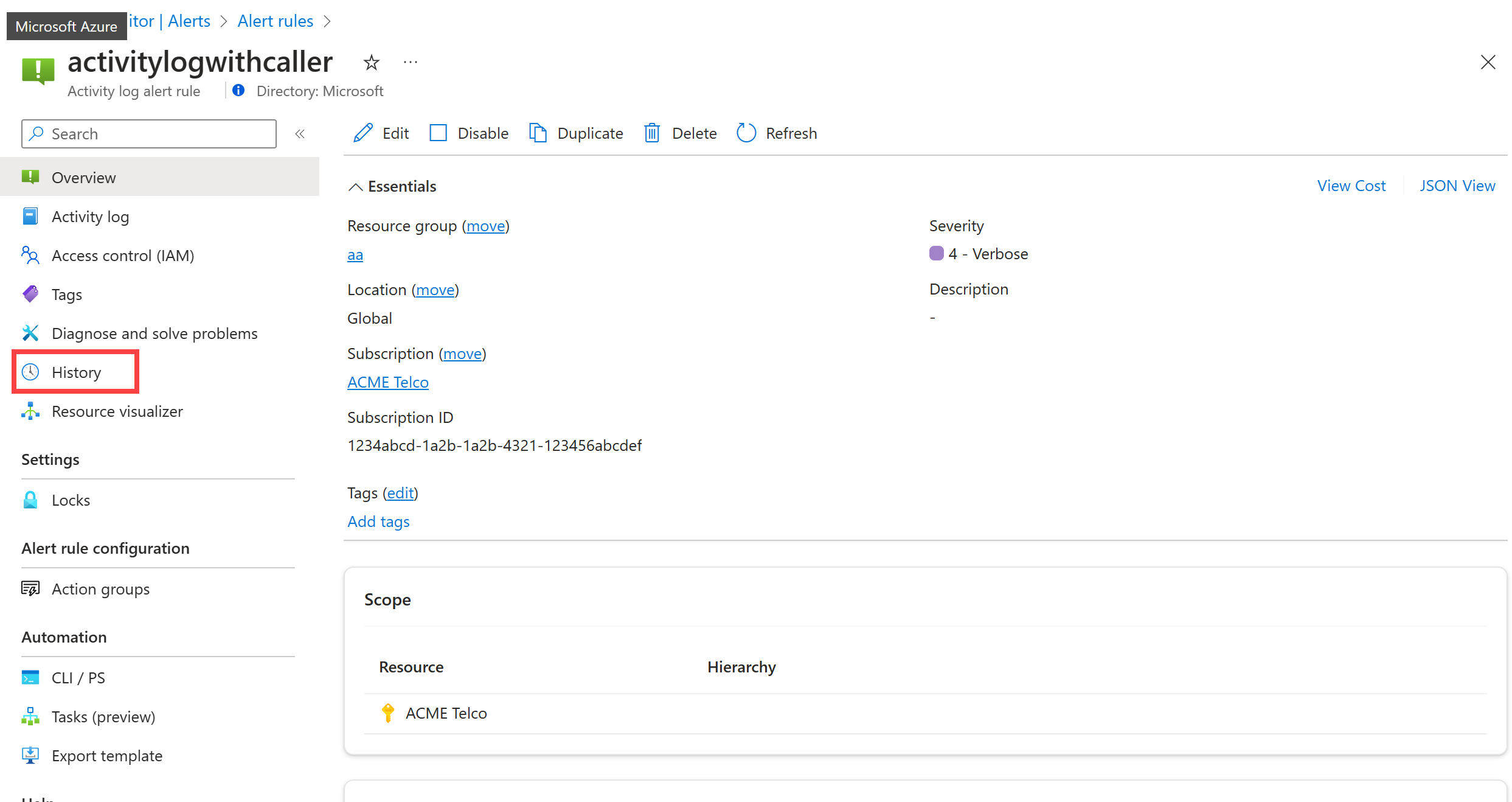Hantera dina aviseringsregler
Hantera dina aviseringsregler i Azure-portalen eller med hjälp av CLI eller PowerShell.
Hantera aviseringsregler i Azure-portalen
I det översta kommandofältet väljer du Aviseringsregler. Sidan visar alla aviseringsregler för alla prenumerationer.
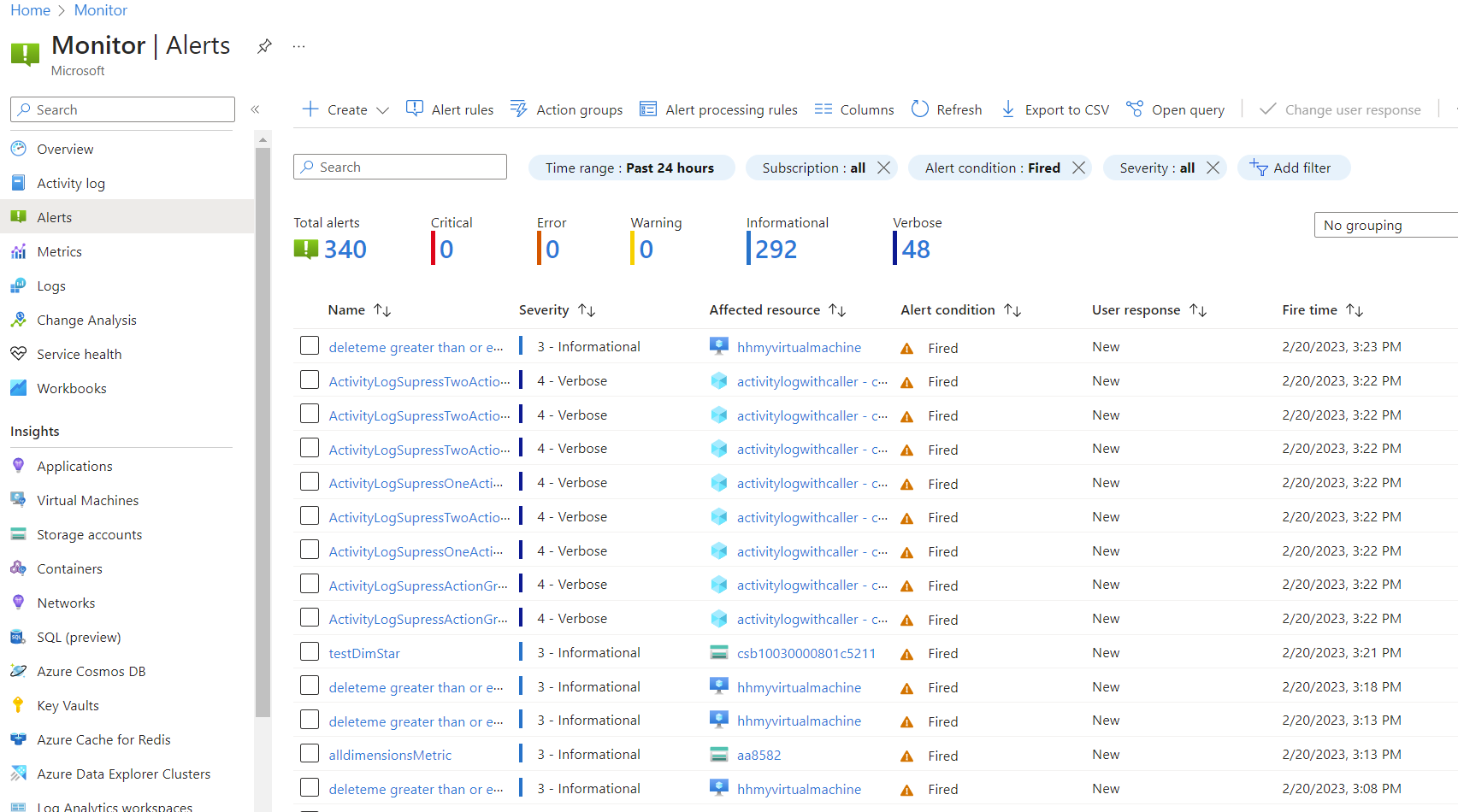
Du kan filtrera listan med regler med hjälp av de tillgängliga filtren:
- Prenumeration
- Aviseringsvillkor
- Allvarlighet
- Användarsvar
- Övervaka tjänst
- Signaltyp
- Resursgrupp
- Målresurstyp
- Resursnamn
- Undertryckningsstatus
Kommentar
Om du filtrerar efter ett
target resource typeomfång innehåller listan med aviseringsregler inte resurshälsoaviseringsregler. Om du vill se resursens hälsoaviseringsregler tar du bortTarget resource typefiltret eller filtrerar reglerna baserat påResource groupellerSubscription.Välj en aviseringsregel eller använd kryssrutorna till vänster för att välja flera aviseringsregler.
Om du väljer flera aviseringsregler kan du aktivera eller inaktivera de valda reglerna. Att välja flera regler kan vara användbart när du vill utföra underhåll på specifika resurser.
Om du väljer en enskild aviseringsregel kan du redigera, inaktivera, duplicera eller ta bort regeln i fönstret aviseringsregel.
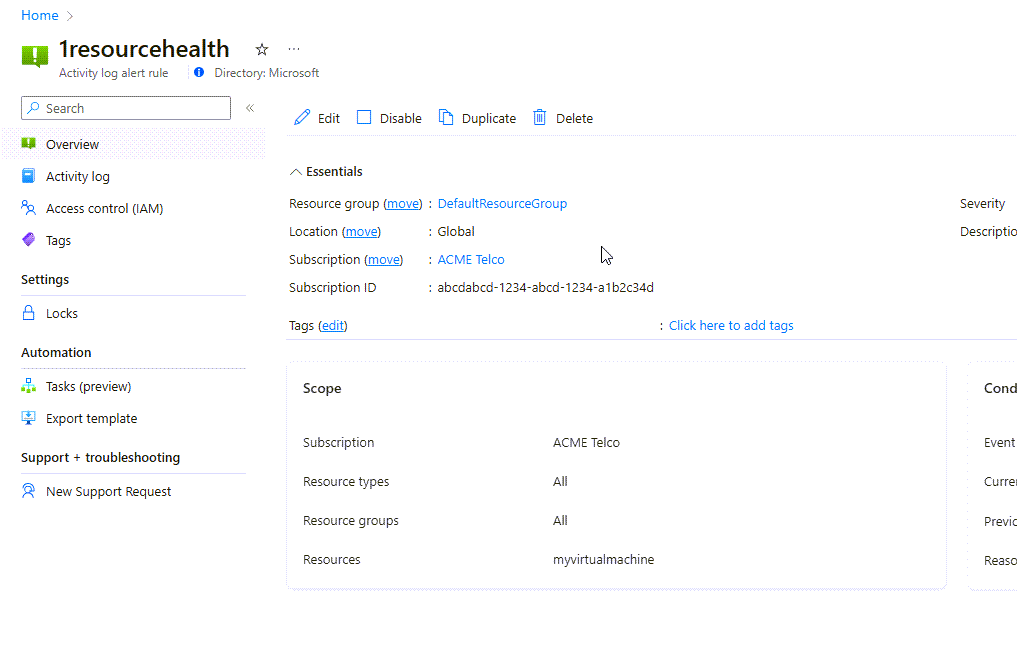
Om du vill redigera en aviseringsregel väljer du Redigera och redigerar sedan något av fälten i följande avsnitt. Du kan inte redigera aviseringsregelns namn eller signaltypen för en befintlig aviseringsregel.
- Omfång. Du kan redigera omfånget för alla andra aviseringsregler än:
- Varningsregler för loggsökning
- Måttaviseringsregler som övervakar ett anpassat mått
- Aviseringsregler för smart identifiering
- Condition. Läs mer om villkor för måttaviseringsregler, varningsregler för loggsökning och aviseringsregler för aktivitetsloggar
- Åtgärder
- Information om aviseringsregel
- Omfång. Du kan redigera omfånget för alla andra aviseringsregler än:
Välj Spara i det översta kommandofältet.
Kommentar
Det här avsnittet beskriver hur du hanterar aviseringsregler som skapats i det senaste användargränssnittet eller använder en API-version senare än 2018-04-16. Se Visa och hantera aviseringsregler för loggsökning som skapats i tidigare versioner för information om hur du visar och hanterar aviseringsregler för loggsökning som skapades i föregående användargränssnitt.
Aktivera rekommenderade aviseringsregler i Azure-portalen
Du kan skapa en ny aviseringsregel eller aktivera rekommenderade färdiga aviseringsregler i Azure-portalen.
Systemet kompilerar en lista över rekommenderade aviseringsregler baserat på:
- Resursproviderns kunskaper om viktiga signaler och tröskelvärden för övervakning av resursen.
- Data som talar om för oss vad kunder ofta aviserar om för den här resursen.
Kommentar
Funktionen för rekommendationer för aviseringsregeln är aktiverad för:
- Virtuella datorer
- AKS-resurser
- Log Analytics-arbetsytor
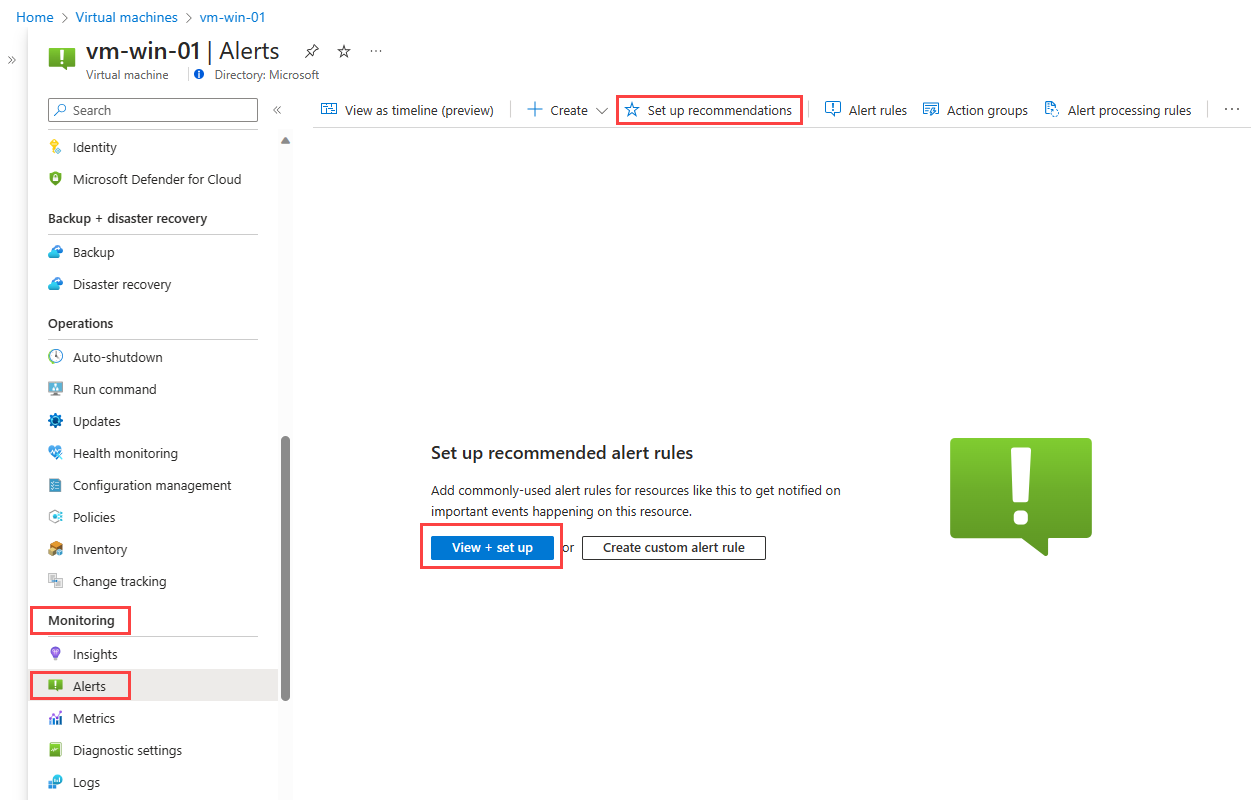
Så här aktiverar du rekommenderade aviseringsregler:
I den vänstra rutan väljer du Aviseringar.
Välj Visa + konfigurera. Fönstret Konfigurera rekommenderade aviseringsregler öppnas med en lista över rekommenderade aviseringsregler baserat på din typ av resurs.
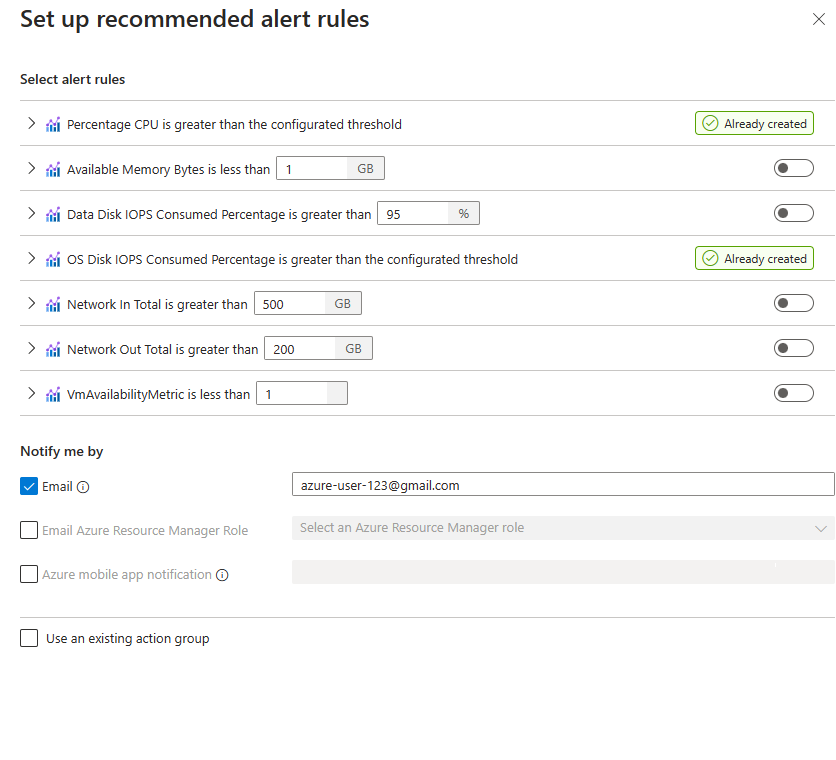
I avsnittet Välj aviseringsregler fylls alla rekommenderade aviseringar i med standardvärdena för regelvillkoret, till exempel procentandelen cpu-användning som du vill utlösa en avisering. Du kan ändra standardvärdena om du vill eller inaktivera en avisering.
Expandera var och en av aviseringsreglerna för att se dess information. Som standard är allvarlighetsgraden för var och en Informational. Du kan ändra till en annan allvarlighetsgrad om du vill.
I avsnittet Meddela mig efter väljer du hur du vill bli meddelad om en avisering utlöses.
Välj Använd en befintlig åtgärdsgrupp och ange information om den befintliga åtgärdsgruppen om du vill använda en åtgärdsgrupp som redan finns.
Välj Spara.
Se historiken för när en aviseringsregel utlöstes
Om du vill se historiken för en aviseringsregel måste du ha en roll med läsbehörighet för prenumerationen som innehåller resursen som aviseringen utlöstes på.
I det översta kommandofältet väljer du Aviseringsregler. Sidan visar alla aviseringsregler för alla prenumerationer.
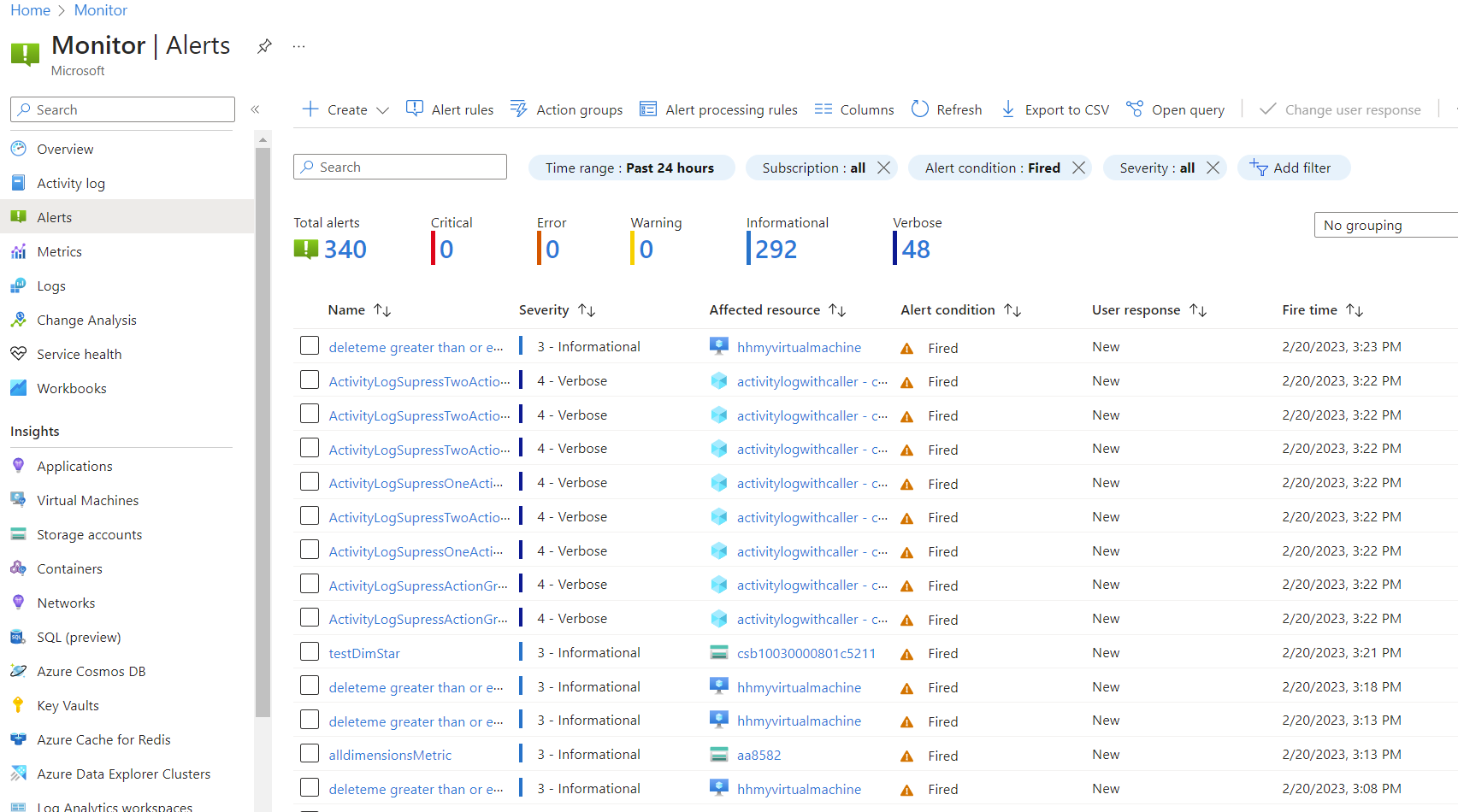
Välj en aviseringsregel och välj sedan Historik i det vänstra fönstret för att se historiken för när aviseringsregeln utlöstes.
Hantera måttaviseringsregler med Azure CLI
Det här avsnittet beskriver hur du hanterar måttaviseringsregler med hjälp av plattformsoberoende Azure CLI. I följande exempel används Azure Cloud Shell.
Använd följande alternativ för
az monitor metrics alertCLI-kommandot i den här tabellen:Vad du vill göra CLI-kommando Visa alla måttaviseringar i en resursgrupp az monitor metrics alert list -g {ResourceGroup}Se information om en måttaviseringsregel az monitor metrics alert show -g {ResourceGroup} -n {AlertRuleName}az monitor metrics alert show --ids {RuleResourceId}Inaktivera en måttaviseringsregel az monitor metrics alert update -g {ResourceGroup} -n {AlertRuleName} --enabled falseTa bort en måttaviseringsregel az monitor metrics alert delete -g {ResourceGroup} -n {AlertRuleName}Läs mer om kommandot az monitor metrics alert --help
Hantera måttaviseringsregler med PowerShell
Måttaviseringsregler har dessa dedikerade PowerShell-cmdletar:
- Add-AzMetricAlertRuleV2: Skapa en ny måttaviseringsregel eller uppdatera en befintlig.
- Get-AzMetricAlertRuleV2: Hämta en eller flera måttaviseringsregler.
- Remove-AzMetricAlertRuleV2: Ta bort en måttaviseringsregel.
Hantera måttaviseringsregler med REST API
- Skapa eller uppdatera: Skapa en ny måttaviseringsregel eller uppdatera en befintlig.
- Hämta: Hämta en specifik måttaviseringsregel.
- Lista efter resursgrupp: Hämta en lista över måttaviseringsregler i en specifik resursgrupp.
- Lista efter prenumeration: Hämta en lista över måttaviseringsregler i en specifik prenumeration.
- Uppdatering: Uppdatera en måttaviseringsregel.
- Ta bort: Ta bort en måttaviseringsregel.
Ta bort måttaviseringsregler som definierats för en borttagen resurs
När du tar bort en Azure-resurs tas inte associerade måttaviseringsregler bort automatiskt. Så här tar du bort aviseringsregler som är associerade med en resurs som har tagits bort:
- Öppna den resursgrupp där den borttagna resursen definierades.
- I listan som visar resurserna markerar du kryssrutan Visa dolda typer .
- Filtrera listan efter typ == microsoft.insights/metricalerts.
- Välj relevanta aviseringsregler och välj Ta bort.
Kontrollera antalet måttaviseringsregler som används
Följ nästa steg om du vill kontrollera det aktuella antalet måttaviseringsregler som används.
Från Azure-portalen
- Öppna skärmen Aviseringar och klicka på Hantera aviseringsregler.
- Filtrera till relevant prenumeration med hjälp av listrutan Prenumeration .
- Se till att du inte filtrerar till en specifik resursgrupp, resurstyp eller resurs.
- I listrutan Signaltyp väljer du Mått.
- Kontrollera att listrutan Status är inställd på Aktiverad.
- Det totala antalet måttaviseringsregler visas ovanför listan över aviseringsregler.
Använda API:et
- PowerShell: Get-AzMetricAlertRuleV2
- REST API: Lista efter prenumeration
- Azure CLI: az monitor metrics alert list
Hantera aviseringsregler för loggsökning med hjälp av CLI
Det här avsnittet beskriver hur du hanterar loggsökningsaviseringar med hjälp av plattformsoberoende Azure CLI. I följande exempel används Azure Cloud Shell.
Kommentar
Azure CLI-stöd är endast tillgängligt för scheduledQueryRules API-versionen 2021-08-01 och senare. Tidigare API-versioner kan använda Azure Resource Manager CLI med mallar enligt beskrivningen nedan. Om du använder det äldre Log Analytics-aviserings-API:et måste du växla till att använda CLI. Läs mer om att växla.
Använd följande alternativ för
az monitor scheduled-query alertCLI-kommandot i den här tabellen:Vad du vill göra CLI-kommando Visa alla loggaviseringsregler i en resursgrupp az monitor scheduled-query list -g {ResourceGroup}Se information om en loggaviseringsregel az monitor scheduled-query show -g {ResourceGroup} -n {AlertRuleName}az monitor scheduled-query show --ids {RuleResourceId}Inaktivera en loggaviseringsregel az monitor scheduled-query update -g {ResourceGroup} -n {AlertRuleName} --disabled trueTa bort en loggaviseringsregel az monitor scheduled-query delete -g {ResourceGroup} -n {AlertRuleName}Läs mer om kommandot az monitor scheduled-query --help
Hantera aviseringsregler för loggsökning med hjälp av Azure Resource Manager CLI med mallar
az login
az deployment group create \
--name AlertDeployment \
--resource-group ResourceGroupofTargetResource \
--template-file mylogalerttemplate.json \
--parameters @mylogalerttemplate.parameters.json
Ett svar från 201 returneras när det lyckas. 200 returneras vid lyckade uppdateringar.
Hantera aviseringsregler för loggsökning med PowerShell
Varningsregler för loggsökning har den här dedikerade PowerShell-cmdleten:
- New-AzScheduledQueryRule: Skapar en ny varningsregel för loggsökning eller uppdaterar en befintlig aviseringsregel för loggsökning.
Kontrollera antalet loggaviseringsregler som används
I Azure-portalen
- På skärmen Aviseringar i Azure Monitor väljer du Aviseringsregler.
- I listrutan Prenumeration filtrerar du efter den prenumeration du vill ha. (Se till att du inte filtrerar till en specifik resursgrupp, resurstyp eller resurs.)
- I listrutan Signaltyp väljer du Loggsökning.
- Kontrollera att listrutekontrollen Status är inställd på Aktiverad.
Det totala antalet aviseringsregler för loggsökning visas ovanför regellistan.
Använda API:et
- PowerShell – Get-AzScheduledQueryRule
- CLI: az monitor scheduled-query list
- REST API – Lista efter prenumeration
Hantera aviseringsregler för aktivitetsloggar med Hjälp av PowerShell
Aktivitetsloggaviseringar har dessa dedikerade PowerShell-cmdletar:
- Set-AzActivityLogAlert: Skapar en ny aktivitetsloggavisering eller uppdaterar en befintlig aktivitetsloggavisering.
- Get-AzActivityLogAlert: Hämtar en eller flera aktivitetsloggaviseringsresurser.
- Enable-AzActivityLogAlert: Aktiverar en befintlig aktivitetsloggavisering och anger dess taggar.
- Disable-AzActivityLogAlert: Inaktiverar en befintlig aktivitetsloggavisering och anger dess taggar.
- Remove-AzActivityLogAlert: Tar bort en aktivitetsloggavisering.